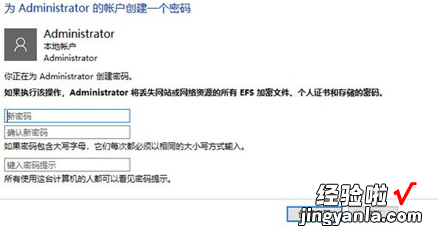如何破解Windows7的开机密码?可以参考以下步骤 。

材料/工具
电脑方法1
按下快捷键“win+R”打开运行窗口,输入mmc.exe , 按下回车;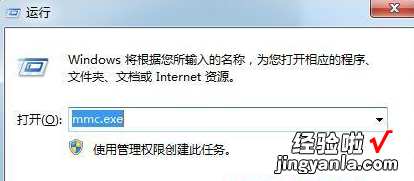
点击“文件”选项中的“添加/删除管理单元”;
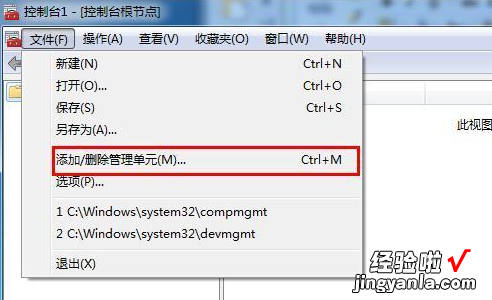
在左侧的菜单栏中找到并打开“本地用户和组”,点击“添加”—“完成”按钮,最后点击“确定”保存;
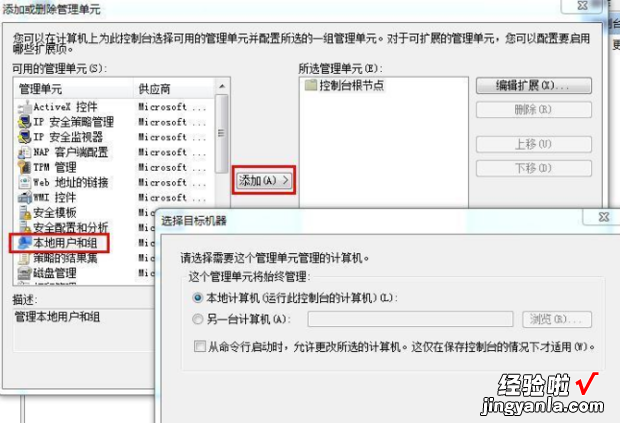
完成上一步设置之后打开本地用户和组选项中的用户文件夹 , 使用鼠标右键单击选择“设置密码”选项 , 这样不需要原始密码也可以设置新的密码 。
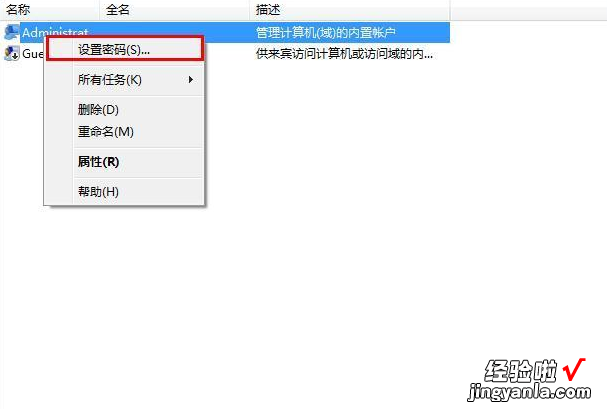
方法2
在电脑开机过程中,不断点击F8键,多按几次进入安全模式,在安全模式内找到“命令提示符安全模式”,点击 。
输入“net user 该电脑的用户名 123456 /add”,按下回车键;
【如何破解Windows7的开机密码/忘记Win7开机密码】
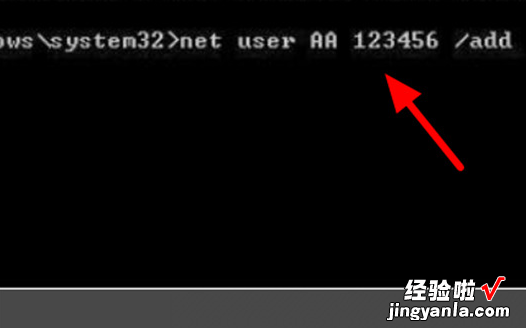
在弹出的登录界面输入123456就可以跳过电脑开机密码了 。
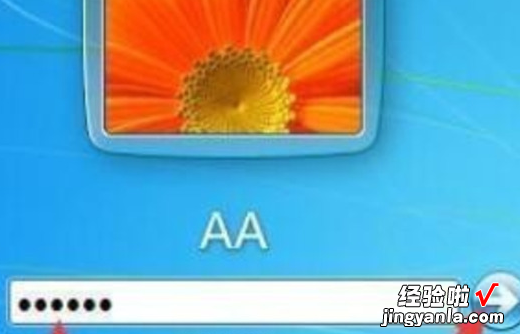
方法3
在开机时不断按F8键进入安全模式;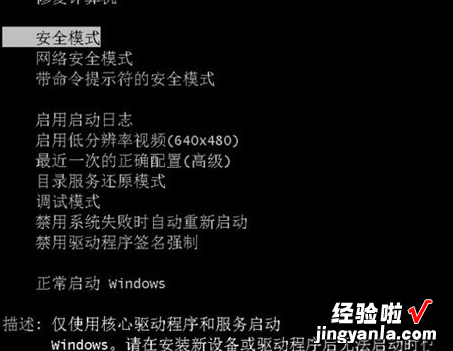
进入系统桌面按下“ctrl+alt”键,右键点击两下“delete”键就可以调出管理员登录框 。无需输入任何密码,就可以直接登录系统 。

打开控制面板后,点击进入用户账户 。选择忘记密码的账号,双击进入用户账户修改窗口;
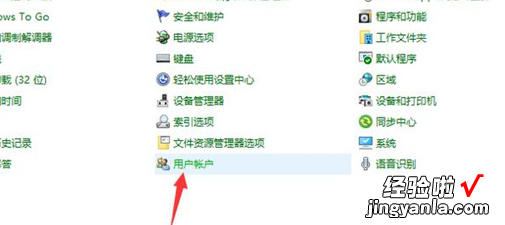
所有都不填,直接点击创建密码即可取消账户密码了 。